
|
 |

以下のボタンをクリックし、「win.exe」をダウンロードしてください。
新しいバージョンをインストールする前に、必ず古いバージョンをアンインストールしてください。
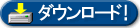 |
(
約
[an error occurred while processing this directive] ) |
|

インストールの前に、他のアプリケーションを終了してください。次にダウンロードしたファイル「win.exe」をダブルクリックしてください。「次へ」をクリックすると、インストールが始まります。 |

「製品使用許諾契約」をお読みの上、[はい]をクリックします。(同意されない場合は、いいえをクリックしてください。) |

インストール先を選択します。変更の必要がなければ「次へ」をクリックしてください。 |

「完了」をクリックしてください。 |

iPassConnectが起動されたら、「設定」−「ログイン情報」を選択してください。 |

以下の設定を行い、「OK」ボタンをクリックしてください。 |
- [ユーザ名]
- 「ODNサービスご利用のご案内」記載の「ユーザID」を入力してください。
- [ドメイン]
- 「odn.ne.jp」が入力されています。変更しないでください。
- [パスワード]
- 「ユーザパスワード(接続パスワード)」を入力してください。
|

「設定」−「接続の設定」を選択し、さらに「全般」タブを選択してください。
以下の設定を行い、「OK」ボタンをクリックしてください。 |
[標準のWebブラウザ]
- インターネット接続後、自動的に標準のブラウザを起動させる場合はチェックを入れてください。
- [プログラムの起動]
- インターネット接続後、自動的に起動させたいアプリケーションがある場合に設定してください。
|
|